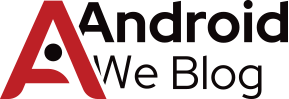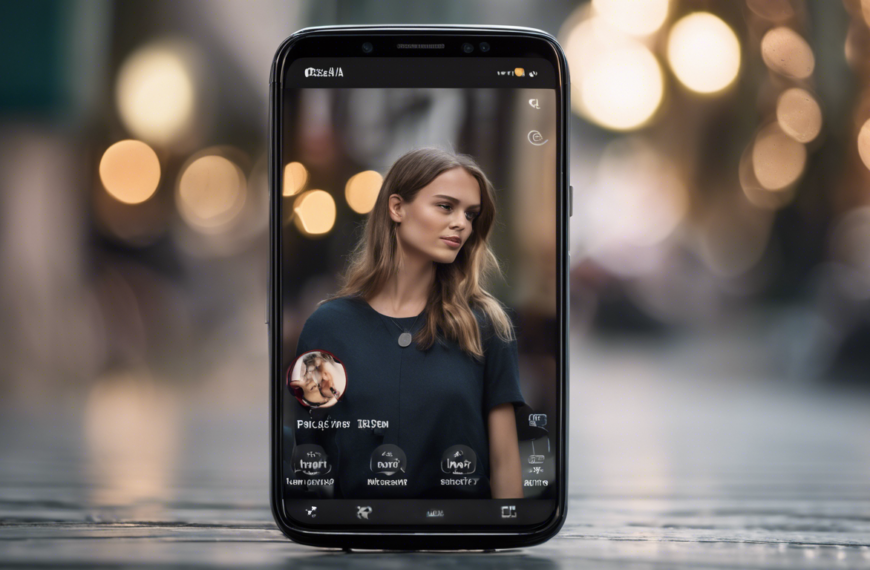Contenido
Causas comunes de bloqueo de una aplicación en Android
Una visión rápida a las causas comunes
Antes de profundizar en el tema, es importante tener en cuenta que cada aplicación es única y puede tener problemas por diversas razones. Sin embargo, algunas causas son más comunes que otras.
Insuficiencia de espacio de almacenamiento
Una de las causas más habituales de bloqueo de aplicaciones en Android es la falta de espacio en el dispositivo. Las aplicaciones necesitan espacio para funcionar correctamente, y si tu dispositivo está lleno, es posible que la aplicación no tenga suficiente espacio para funcionar eficazmente. Esto puede resultar en un bloqueo o congelación de la aplicación.
Caché de la aplicación sobrecargada
Las aplicaciones de Android guardan regularmente información en el caché del sistema para acelerar el rendimiento. Sin embargo, si este caché se llena demasiado, puede causar problemas, incluidos los bloqueos de la aplicación.
Aplicación desactualizada
Si una aplicación no se actualiza periódicamente, puede comenzar a tener problemas, y uno de esos problemas puede ser que se bloquee. Mantén tu aplicación actualizada a la última versión para evitar este problema.
Problemas con el sistema operativo
Un sistema operativo Android anticuado o que tenga errores también puede causar problemas en las aplicaciones. Todo lo que induce a problemas desde cierres inesperados hasta errores simultáneos en varias aplicaciones.
Software incompatible
A veces, un software puede no ser compatible con tu dispositivo o con otro software, lo que puede causar problemas. Es fundamental estar seguro de que cualquier software o aplicación que instales sea compatible con tu dispositivo.
En resumen, las aplicaciones de Android pueden bloquearse por varias razones, desde la falta de espacio hasta la incompatibilidad del software. Al entender estas causas comunes, puedes buscar soluciones adecuadas para resolver el problema y evitar que se vuelva a bloquear tu aplicación favorita de Android. Recuerda: una buena experiencia como usuario empieza por un dispositivo bien cuidado y actualizado.
Pasos para solucionar problemas de bloqueo de una aplicación
Paso 1: Identificar el problema
El primer paso para resolver cualquier problema es identificar el origen. Pregunta a ti mismo: ¿Cuándo empezó este problema? ¿Se bloquea la aplicación al iniciar o mientras la estás utilizando? ¿Aparece un mensaje de error? Intenta anotar todos los comportamientos anormales que observas. Este primer paso es crucial para determinar el camino a seguir.
Paso 2: Reiniciar la aplicación
Puede parecer demasiado obvio, pero muchas veces, simplemente cerrar y abrir de nuevo la aplicación es suficiente para solucionar el problema. Asegúrate de eliminar la aplicación de la lista de aplicaciones recientes para poder iniciarla desde cero.
Paso 3: Actualizar la aplicación
Una aplicación puede bloquearse debido a problemas de compatibilidad con la versión actual de tu dispositivo. Las empresas de software, como Microsoft o Apple, frecuentemente lanzan actualizaciones para mejorar la funcionalidad y seguridad de sus productos. Verifica si existe una versión más reciente de la aplicación y, de ser así, actualízala.
Paso 4: Desinstalar y reinstalar la aplicación
Si los pasos anteriores no resolvieron el problema, podría ser útil desinstalar la aplicación y luego reinstalarla. Esto puede corregir cualquier error que pueda haberse infiltrado en los archivos de la aplicación durante la instalización inicial.
Paso 5: Verificar el almacenamiento de tu dispositivo
Rara vez pensamos en el espacio de almacenamiento de nuestro dispositivo hasta que se convierte en un problema. Si tu dispositivo no tiene suficiente espacio, las aplicaciones pueden comenzar a funcionar mal. Comprueba el espacio de almacenamiento de tu dispositivo y, si es necesario, elimina algunos archivos o aplicaciones que ya no uses.
Paso 6: Contacta al soporte al cliente
Si después de los pasos anteriores, la aplicación sigue sin funcionar correctamente, no dudes en contactar al servicio de atención al cliente de la aplicación. Este último recurso es tu mejor opción para encontrar soluciones específicas y personalizadas.
A pesar de que las aplicaciones pueden bloquearse y presentar varias dificultades, recuerda que siempre existen soluciones para estos problemas. Implementar estos pasos te permitirá utilizar tus aplicaciones de manera eficiente y fluida, disfrutando al máximo de las maravillas de la era digital.
Módulos de la aplicación Android responsables del bloqueo
Principal causa de bloqueo: módulos deficiente
Los módulos de una aplicación son diferentes componentes que trabajan juntos para que la app funcione de manera correcta. Sin embargo, cuando uno de estos módulos tiene algún error o falla, puede provocar que la aplicación se bloquee. Es como un engranaje que no funciona bien en un reloj mecánico; todo el sistema se detendrá.
Cómo saber qué módulo causa el bloqueo
Para identificar cuál es el módulo que está causando problemas, lo mejor es usar las herramientas de diagnóstico que Android proporciona para los desarrolladores. La más conocida es el ADB (Android Debug Bridge), que permite conectar el dispositivo a un ordenador y analizar en detalle lo que está ocurriendo. Otra opción es el uso de la funcionalidad «Informar» que algunas aplicaciones ofrecen cuando se produce un bloqueo.
Los módulos más problemáticos
Algunos módulos suelen ser más problemáticos que otros, especialmente aquellos que tienen que ver con la conectividad, el procesamiento de datos o el uso de recursos del sistema. Estos incluyen:
- Módulos de acceso a internet
- Módulos de procesamiento de gráficos
- Módulos de uso intensivo de memoria
Soluciones al bloqueo
La solución a un bloqueo causado por un módulo defectuoso puede variar, pero en la mayoría de los casos, se puede solucionar actualizando la aplicación a la última versión disponible, ya que los desarrolladores suelen corregir estos problemas en nuevas versiones. Otra solución puede ser borrar los datos de la aplicación, en caso de que el problema sea causado por datos corruptos. Sin embargo, esta opción debe usarse con precaución, ya que puede resultar en la pérdida de información.
Recuerda que el universo Android es rico, variado y apasionante. No permitas que un bloqueo te detenga, busca la causa, resuélvela y continúa disfrutando de todas las ventajas que esta plataforma tiene para ofrecerte.
Alternativas si una aplicación sigue sin responder
¡Hola queridos lectores! ¿Alguna vez habéis experimentado los molestos momentos en que una aplicación en vuestro dispositivo simplemente se niega a funcionar correctamente? No podéis acceder a vuestras funcionalidades preferidas, vuestra pantalla se congela o vuestra aplicación se cierra inesperadamente. En esos momentos de desesperación, resulta imprescindible conocer las alternativas a nuestra disposición si la aplicación sigue sin responder.
Reiniciar la aplicación
En la mayoría de las ocasiones, el problema se puede resolver simplemente cerrando y reiniciando la aplicación. En muchos casos, el problema está relacionado con una sobrecarga temporal del software que puede ser aliviada con un simple reinicio.
Actualizar la aplicación
A veces, las aplicaciones pueden dejar de funcionar correctamente debido a fallos y errores. Los desarrolladores suelen encontrar y resolver estos problemas en las nuevas actualizaciones. No olvides comprobar si hay disponibles actualizaciones para tu aplicación problemática.
Reinstalación de la aplicación
Si la actualización de la aplicación no resuelve el problema, podrías considerar la posibilidad de desinstalar y reinstalar la aplicación. Este proceso puede parecer tedioso, pero a menudo puede solucionar el problema al eliminar datos corruptos o problemas de software.
Limpieza del caché y datos
Ciertos problemas de rendimiento de las aplicaciones pueden deberse a la acumulación de caché y datos. Sigue los siguientes pasos para solucionar estos problemas:
| Paso | Descripción |
| 1 | Ve a Ajustes de tu dispositivo |
| 2 | Selecciona Aplicaciones |
| 3 | Selecciona la aplicación problemática |
| 4 | Haz clic en Almacenamiento y borra caché y datos |
Comprobar la conexión a la red
Algunas aplicaciones, especialmente aquellas que dependen de la conectividad en línea como Facebook o WhatsApp, pueden tener problemas si su conexión a Internet no es adecuada. Asegúrate de tener una conexión estable y fuerte para estas aplicaciones.
Utilizar Software de Terceros
Finalmente, si todo esto falla, considera la posibilidad de utilizar software de terceros para ayudar a solucionar los problemas de la aplicación. Herramientas como CCleaner y Revo Uninstaller pueden ser útiles para solucionar problemas persistentes.
Así que si alguna vez te encuentras en la situación en que tu aplicación favorita simplemente se niega a cooperar, ¡no te rindas! Tienes a tu disposición una serie de alternativas. Prueba estos métodos y es probable que tu aplicación vuelva a su funcionamiento normal en poco tiempo. ¡Buena suerte a todos, queridos lectores!